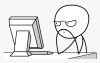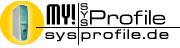Die war von Hause aus bereits in C: und D: geteilt...
Nun möchte ich eine weitere Partition erstellen.
Bin dafür in die Datenträgerverwaltung rein.
Habe dort nun gesehen, dass sich da 4 Partitionen befinden: (siehe Bild)
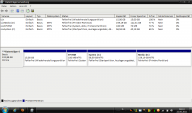
Habe nun die Partition D: verkleinert um 5000MB (5GB) - angezeigt werden 4,88GB.
Nun erstelle ich ein neues Volume.
Aber ich erhalte folgenden Hinweis: (siehe Bild)
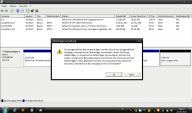
Und mir klick auf OK erscheint folgende Fehlermeldung: (siehe Bild)

Hat jemand eine Idee?
Mit GParted Live hab ich's auch Probiert, aber der sagt mir nur, dass ich nicht mehr als
4 Partitionen erstellen kann^^
...

 Hilfe
Hilfe
 Neues Thema
Neues Thema Antworten
Antworten


 Nach oben
Nach oben